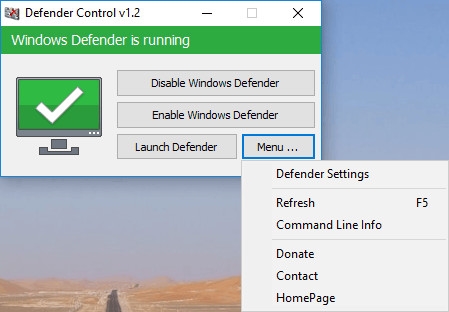Kosa la kawaida au, kama kawaida huitwa, hesabu ya makosa ya hesabu, ni moja ya viashiria muhimu vya takwimu. Kutumia kiashiria hiki, unaweza kuamua heterogeneity ya sampuli. Ni muhimu pia katika utabiri. Wacha tujue ni njia gani unaweza kuhesabu kosa kawaida kwa kutumia zana za Microsoft Excel.
Hesabu ya makosa ya hesabu
Moja ya viashiria vinavyoonyesha uadilifu na usawa wa mfano ni kosa la kawaida. Thamani hii inawakilisha mzizi wa mraba wa tofauti. Utawanyiko yenyewe ni mraba maana ya hesabu maana. Wastani wa hesabu huhesabiwa kwa kugawanya jumla ya vitu vya sampuli kwa idadi yao jumla.
Kwenye Excel kuna njia mbili za kuhesabu kosa la kawaida: kutumia seti ya kazi na kutumia zana za Uhakiki wa Uchambuzi. Wacha tuangalie kwa karibu kila moja ya chaguzi hizi.
Njia ya 1: hesabu kwa kutumia mchanganyiko wa kazi
Kwanza kabisa, hebu tuchane algorithm ya vitendo kwa mfano fulani wa kuhesabu kosa la hesabu ya hesabu kutumia mchanganyiko wa majukumu kwa madhumuni haya. Ili kukamilisha kazi, tunahitaji waendeshaji STANDOTLON.V, ROOT na ACCOUNT.
Kwa mfano, tutatumia sampuli ya nambari kumi na mbili zilizowasilishwa kwenye meza.

- Chagua kiini ambacho jumla ya kosa la kiwango kitaonyeshwa, na bonyeza kwenye ikoni "Ingiza kazi".
- Kufungua Mchawi wa sifa. Tunahamia kwenye block "Takwimu". Katika orodha iliyowasilishwa ya vitu, chagua jina STANDOTKLON.V.
- Dirisha la hoja ya taarifa hapo juu inaanza. STANDOTLON.V Iliyoundwa kukadiria kupotoka kwa kiwango cha mfano. Taarifa hii ina syntax ifuatayo:
= STD. B (nambari1; nambari2; ...)"Nambari1" na hoja zinazofuata ni maadili ya nambari au marejeleo kwa seli na safu za karatasi ambamo ziko. Kwa jumla, kunaweza kuwa na hoja 255 za aina hii. Hoja ya kwanza tu inahitajika.
Kwa hivyo, weka mshale kwenye shamba "Nambari1". Ifuatayo, hakikisha kushikilia kitufe cha kushoto cha panya, chagua wigo mzima wa uteuzi kwenye karatasi na mshale. Vipimo vya safu hii huonyeshwa mara moja kwenye uwanja wa dirisha. Baada ya hayo, bonyeza kitufe "Sawa".
- Matokeo ya hesabu ya waendeshaji huonyeshwa kwenye kiini kwenye karatasi. STANDOTLON.V. Lakini hii sio kosa la maana ya hesabu. Ili kupata thamani inayotaka, inahitajika kugawanya kupotoka kwa kiwango na mizizi ya mraba ya idadi ya vitu vya sampuli. Ili kuendelea na mahesabu, chagua kiini kilicho na kazi STANDOTLON.V. Baada ya hayo, weka mshale katika mstari wa fomula na ongeza ishara ya mgawanyiko baada ya usemi tayari (/) Baada ya hayo, bonyeza kwenye icon ya pembetatu iliyobadilishwa iliyo chini, ambayo iko upande wa kushoto wa mstari wa fomula. Orodha ya huduma zilizotumiwa hivi karibuni zinafungua. Ukipata jina la mendeshaji ndani yake ROOT, kisha nenda kwa jina hili. Vinginevyo, bonyeza juu ya bidhaa "Vipengee vingine ...".
- Anza tena Kazi wachawi. Wakati huu tunapaswa kutembelea kategoria "Kihesabu". Katika orodha iliyowasilishwa, onyesha jina ROOT na bonyeza kitufe "Sawa".
- Dirisha la hoja za kazi linafungua ROOT. Kazi pekee ya mwendeshaji huyu ni kuhesabu mzizi wa mraba wa nambari fulani. Syntax yake ni rahisi sana:
= ROOT (nambari)Kama unaweza kuona, kazi ina hoja moja tu "Nambari". Inaweza kuwakilishwa na thamani ya nambari, rejeleo kwa seli ambayo iko ndani, au kazi nyingine ambayo inahesabu nambari hii. Chaguo la mwisho litawasilishwa katika mfano wetu.
Weka mshale kwenye shamba "Nambari" na bonyeza kwenye pembetatu tunayojua, ambayo inaleta orodha ya kazi zinazotumiwa hivi karibuni. Tunatafuta jina ndani yake "ACCOUNT". Ikiwa tunapata, basi bonyeza juu yake. Katika kesi tofauti, tena, nenda kwa jina "Vipengee vingine ...".
- Kwenye kidirisha cha kidukizo Kazi wachawi hoja kwa kundi "Takwimu". Huko tunaangazia jina "ACCOUNT" na bonyeza kitufe "Sawa".
- Dirisha la hoja ya kazi huanza ACCOUNT. Operesheni iliyotajwa imeundwa kuhesabu idadi ya seli zilizojazwa na maadili ya nambari. Kwa upande wetu, itahesabu idadi ya vitu vya sampuli na kuripoti matokeo kwa mwendeshaji "mzazi" ROOT. Syntax ya kazi ni kama ifuatavyo.
= COUNT (thamani1; thamani2; ...)Kama hoja "Thamani", ambayo inaweza kuwa vipande 255, ni viungo kwa safu za seli. Weka mshale kwenye shamba "Thamani1", shikilia kitufe cha kushoto cha panya na uchague safu nzima ya uteuzi. Baada ya kuratibu zake kuonyeshwa kwenye uwanja, bonyeza kitufe "Sawa".
- Baada ya kufanya kitendo cha mwisho, sio idadi tu ya seli zilizojazwa na nambari zitakazohesabiwa, lakini pia kosa la hesabu litahesabiwa, kwani hii ilikuwa kiharusi cha mwisho katika kazi kwenye fomula hii. Thamani ya kawaida ya kosa inaonyeshwa kwenye seli ambayo fomula tata iko, maoni ya jumla ambayo kwa upande wetu ni kama ifuatavyo.
= STD. B (B2: B13) / ROOT (ACCOUNT (B2: B13))Matokeo ya kuhesabu kosa la hesabu lilikuwa 0,505793. Wacha tukumbuke nambari hii na kulinganisha na ile tunayopata wakati wa kutatua shida kwa njia ifuatayo.









Lakini ukweli ni kwamba kwa sampuli ndogo (hadi vitengo 30) kwa usahihi zaidi ni bora kutumia formula iliyobadilishwa kidogo. Ndani yake, kupotoka kwa kiwango hakugawanywa na mzizi wa mraba wa idadi ya vitu vya sampuli, lakini na mzizi wa mraba wa idadi ya vitu vya sampuli zilizoondoa moja. Kwa hivyo, kwa kuzingatia nuances ya sampuli ndogo, formula yetu itachukua fomu ifuatayo:
= STD. B (B2: B13) / ROOT (ACCOUNT (B2: B13) -1)

Somo: Kazi za Takwimu katika Excel
Njia ya 2: tumia zana ya Takwimu ya Kuelezea
Chaguo la pili, ambalo unaweza kuhesabu makosa ya kawaida katika Excel, ni kutumia zana Takwimu za Kuelezeapamoja na sanduku la zana "Uchambuzi wa data" (Package ya uchambuzi). Takwimu za Kuelezea hufanya uchambuzi kamili wa sampuli kulingana na vigezo mbalimbali. Mmoja wao ni kupata makosa ya hesabu ya maana.
Lakini kutumia fursa hii, lazima uamilishe mara moja Package ya uchambuzi, kwani imezimwa kwa chaguo-msingi katika Excel.
- Baada ya hati iliyo na uteuzi kufunguliwa, nenda kwenye kichupo Faili.
- Ifuatayo, kwa kutumia menyu ya wima ya kushoto, tunahamisha vitu vyake kwa sehemu "Chaguzi".
- Dirisha la chaguzi za Excel huanza. Katika sehemu ya kushoto ya dirisha hili kuna menyu ambayo sisi huhamia kwa kifungu kidogo "Ongeza".
- Chini ya dirisha inayoonekana ni shamba "Usimamizi". Weka paramu ndani yake Ingiza Kuongeza na bonyeza kitufe "Nenda ..." kwa haki yake.
- Dirisha la nyongeza linaanza na orodha ya hati zinazopatikana. Tunawasha jina Package ya uchambuzi na bonyeza kitufe "Sawa" upande wa kulia wa dirisha.
- Baada ya hatua ya mwisho kukamilika, kikundi kipya cha vifaa kitatokea kwenye Ribbon, ambayo ina jina "Uchambuzi". Ili kwenda kwake, bonyeza kwenye jina la kichupo "Takwimu".
- Baada ya mpito, bonyeza kitufe "Uchambuzi wa data" kwenye sanduku la zana "Uchambuzi"ambayo iko katika mwisho wa mkanda.
- Dirisha la uteuzi wa chombo cha uchambuzi huanza. Chagua jina Takwimu za Kuelezea na bonyeza kitufe "Sawa" upande wa kulia.
- Dirisha la mipangilio la chombo cha uchambuzi wa takwimu kinachoanza huanza Takwimu za Kuelezea.
Kwenye uwanja Kuingilia kati lazima ueleze aina ya seli za meza ambayo sampuli iliyochambuliwa iko. Kwa mkono kufanya hivyo sio ngumu, ingawa inawezekana, kwa hivyo tunaweka mshale kwenye uwanja uliowekwa na, wakati tunashikilia kitufe cha kushoto cha panya, chagua safu inayolingana ya data kwenye karatasi. Kuratibu zake zitaonyeshwa mara moja kwenye uwanja wa windows.
Katika kuzuia "Kuweka vikundi" acha mipangilio ya msingi. Hiyo ni, kubadili inapaswa kuwa karibu na kitu Safu wima kwa safu. Ikiwa hali sio hii, basi inapaswa kupangwa tena.
Jibu "Tepe kwenye mstari wa kwanza" haiwezi kufunga. Ili kutatua suala letu, hii sio muhimu.
Ifuatayo, nenda kwenye kizuizi cha mipangilio. Chaguzi za Pato. Hapa unapaswa kuonyesha ni wapi matokeo hasa ya hesabu ya chombo yataonyeshwa. Takwimu za Kuelezea:
- Kwenye karatasi mpya;
- Kwa kitabu kipya (faili lingine);
- Katika safu maalum ya karatasi ya sasa.
Wacha tuchague mwisho wa chaguzi hizi. Kwa kufanya hivyo, badilisha badilisha kwa msimamo "Muda wa Pato" na weka mshale kwenye uwanja ulio karibu na param hii. Baada ya hapo, sisi bonyeza kwenye karatasi na kiini, ambayo itakuwa sehemu ya juu ya kushoto ya safu ya data ya pato. Kuratibu zake zinapaswa kuonyeshwa kwenye uwanja ambao hapo awali tuliweka mshale.
Ifuatayo ni kizuizi cha mipangilio ambacho huamua ni data gani inayohitaji kuingizwa:
- Takwimu za muhtasari;
- Ambayo ni kubwa zaidi;
- Ambayo ni ndogo zaidi;
- Kiwango cha kuegemea.
Kuamua kosa la kawaida, lazima uangalie kisanduku karibu na parameta "Takwimu za muhtasari". Pinga vitu vilivyobaki, angalia sanduku kwa hiari yetu. Hii haitaathiri suluhisho la kazi yetu kuu.
Baada ya mipangilio yote kwenye dirisha Takwimu za Kuelezea imewekwa, bonyeza kitufe "Sawa" katika upande wake wa kulia.
- Baada ya zana hii Takwimu za Kuelezea inaonyesha matokeo ya kusindika uteuzi kwenye karatasi ya sasa. Kama unaweza kuona, hizi ni viashiria vingi vya takwimu tofauti, lakini kati yao kuna kile tunachohitaji - "Makosa ya kawaida". Ni sawa na idadi 0,505793. Hii ndio matokeo kama haya ambayo tulifanikiwa kwa kutumia formula tata katika maelezo ya njia iliyopita.










Somo: Takwimu za Kuelezea katika Excel
Kama unavyoona, katika Excel unaweza kuhesabu kosa la kawaida kwa njia mbili: kwa kutumia seti ya kazi na kutumia zana ya mfuko wa uchambuzi Takwimu za Kuelezea. Matokeo ya mwisho yatakuwa sawa. Kwa hivyo, uchaguzi wa njia hutegemea urahisi wa mtumiaji na kazi maalum. Kwa mfano, ikiwa kosa la maana ya hesabu ni moja tu ya viashiria vingi vya takwimu ambavyo vinahitaji kuhesabiwa, basi ni rahisi zaidi kutumia zana Takwimu za Kuelezea. Lakini ikiwa unahitaji mahesabu ya kiashiria hiki pekee, basi ili kuepusha rundo la data isiyohitajika, ni bora kugeuza formula ngumu. Katika kesi hii, matokeo ya hesabu yatatoshea kwenye seli moja ya karatasi.